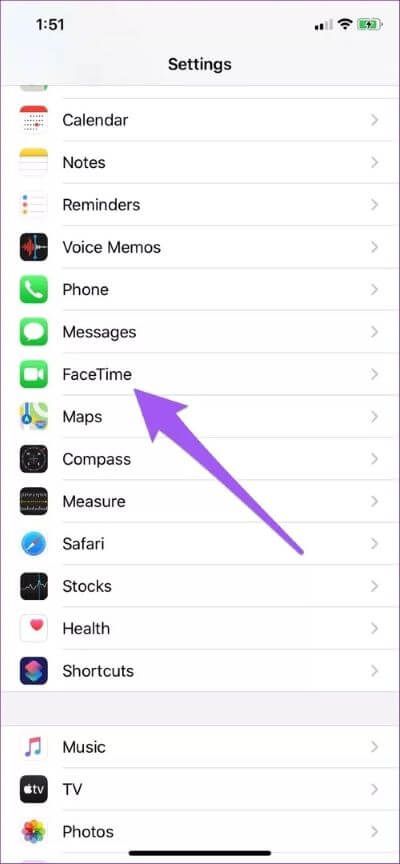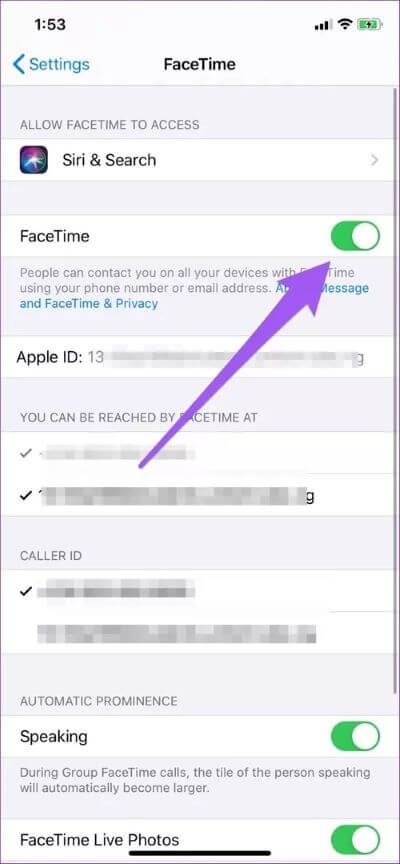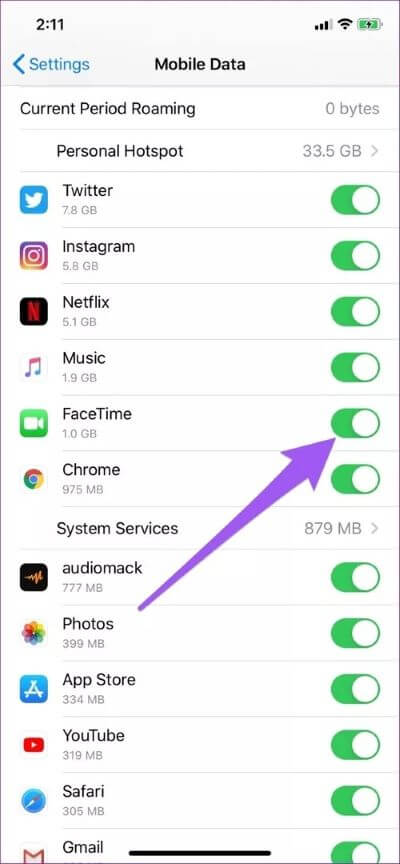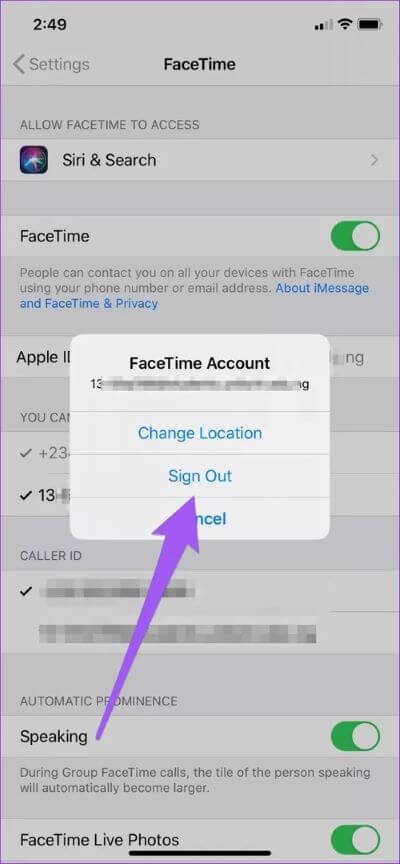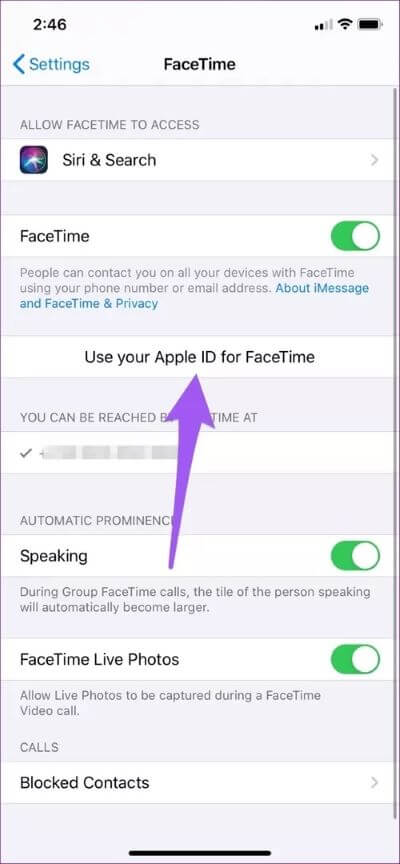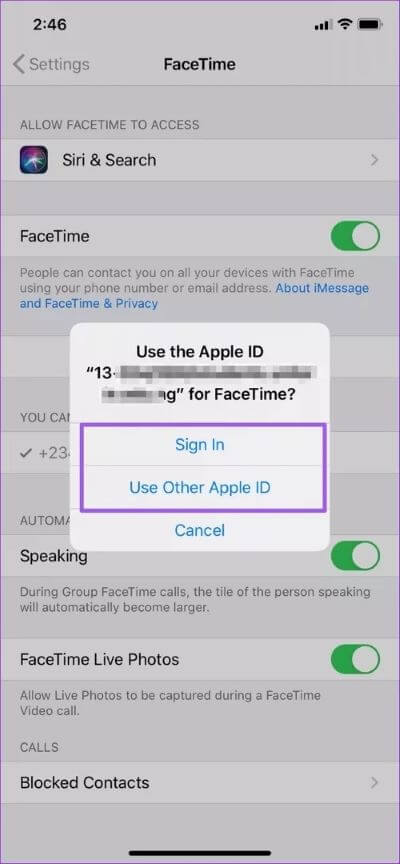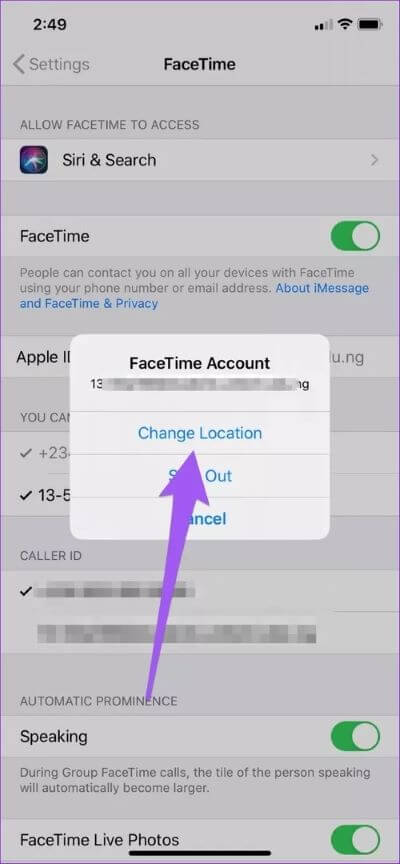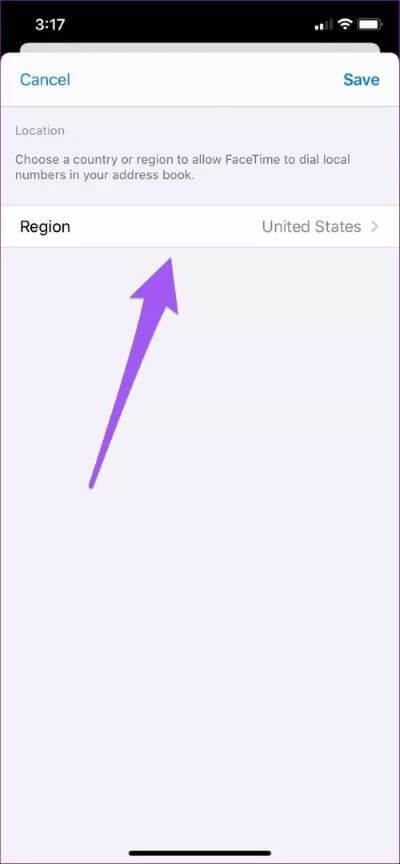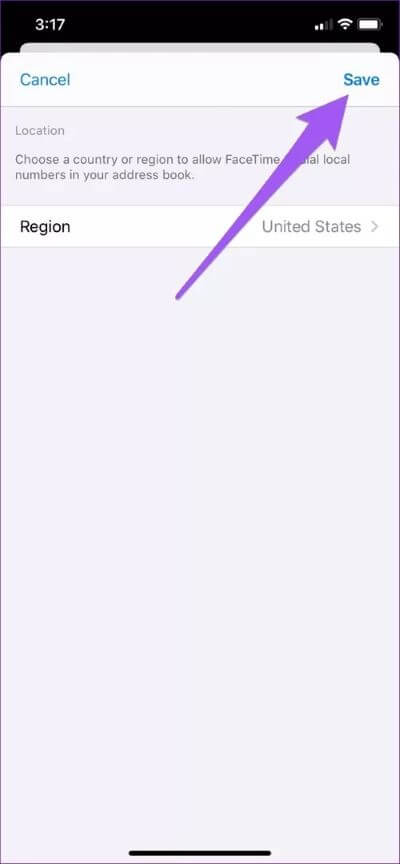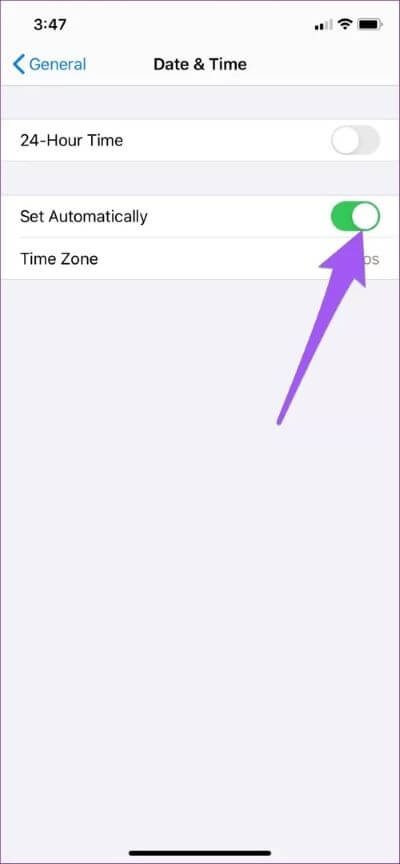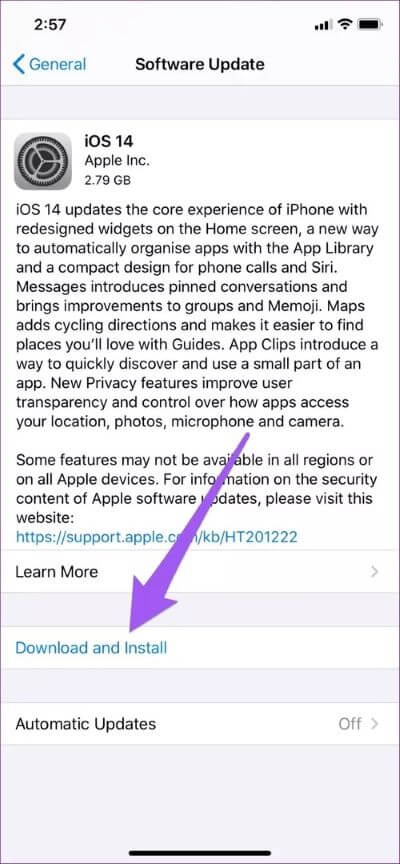iPhone에서 작동하지 않는 FaceTime을 수정하는 6가지 방법
친구 및 가족에게 연락할 수 없습니까? FaceTime이 작동하지 않기 때문에 당신의 아이폰에? 무엇이 잘못되었을 수 있으며 문제는 정확히 어디에서 비롯됩니까? 앱이 비활성화되어 있습니까? 또는 귀하의 장치? 괜찮아요. 우리는 XNUMX개의 시도되고 신뢰할 수 있는 솔루션을 수집했습니다. FaceTime이 다시 작동하도록 합니다. 당신의 아이폰에.
특정 사람과 FaceTime 통화를 할 수 없다면 그 사람의 연락처 정보(전화번호, 이메일 또는 둘 다)가 기기에 올바르게 저장되어 있는지 확인하십시오. 누락된 번호 또는 잘못된 국가 코드를 확인하십시오. 그 사람이 장치에서 FaceTime을 구성하지 않았을 수도 있습니다. 가능하면 다른 커뮤니케이션 매체/플랫폼을 통해 그들과 커뮤니케이션하는 것이 좋습니다.
반대로 모든 연락처에 FaceTime 전화를 걸거나 받을 수 없는 경우 최소한 이 가이드의 문제를 해결해야 합니다.
1. FACETIME 재활성화
iPhone에서 FaceTime이 활성화되어 있지 않으면 FaceTime 전화를 걸거나 받을 수 없습니다. FaceTime을 사용하는 데 문제가 있는 경우 먼저 서비스가 기기에서 사용하도록 활성화되어 있는지 확인하세요.
단계1 : 재생 목록 설정 훠궈 화상 통화.
단계2 : 검증 FaceTime을 켭니다.
이미 활성화되어 있지만 FaceTime이 여전히 작동하지 않는 경우 껐다가 다시 켜십시오.
2. 네트워크 문제 해결 실행
FaceTime 음성 및 영상 통화를 하려면 인터넷 연결이 활성화되어 있어야 합니다. Wi-Fi 네트워크에 연결된 경우 라우터를 다시 시작하세요. 셀룰러 데이터의 경우 이동통신사에서 인터넷/데이터 요금제를 활성화했는지 확인하세요.
다른 앱과 서비스가 인터넷 연결에서 작동하지만 FaceTime에서 앱이 기기의 셀룰러 데이터에 접근할 수 있는지 확인하지 않는 경우. 이동 설정 > 모바일 데이터에서 FaceTime이 켜져 있는지 확인하세요.
연결 문제는 매우 다양하며 여러 수정 사항이 있습니다. 다음은 iPhone에서 연결 관련 문제를 해결하기 위한 유용한 가이드의 저장소입니다. 한번 봐봐.
- iPhone이 Wi-Fi에 연결되었지만 인터넷이 작동하지 않는 문제를 수정하는 방법
- iPhone이 Wi-Fi에 연결되지 않는 문제를 해결하기 위한 전체 가이드
- iPhone에서 작동하지 않는 셀룰러 데이터를 수정하는 8가지 방법
- Wi-Fi에서만 작동하는 앱을 수정하는 방법(iPhone 및 Android)
3. Apple ID 확인
아이메시지 좋아요 APPLE ID에서 로그아웃하거나 장치에서 FaceTime이 작동하지 않습니다. 계정 문제. FaceTime에 올바른 APPLE ID가 연결되어 있는지 확인하십시오. 로그아웃한 후 기기에 계정을 다시 연결할 수 있습니다.
단계1 : 이동 설정 훠궈 페이스 타임.
단계2 : 클릭 아이디 이메일 애플 아이디 انقر فوق 로그아웃.
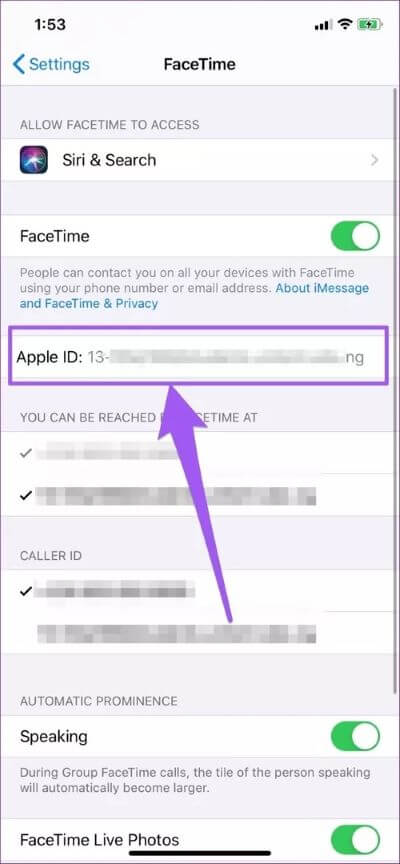
이것은 분리로 이어질 것입니다 애플 아이디 계정 당신에 대해 페이스 타임. 몇 초 기다렸다가 다시 시작하십시오. 연결 ID 애플 아이디 사용 페이스 타임.
단계3 : 클릭 “FaceTime에 Apple ID를 사용하세요.”
단계4 : 퍄퍄퍄 비상 사태 네가 원한다면 현재 APPLE ID 사용 على iPhone 당신을 위해 페이스 타임. 그렇지 않으면 선택 "다른 Apple ID 사용" 로그인하기 새 계정으로.
Apple에서 Apple ID와 FaceTime 계정을 동기화하는 데 최대 XNUMX분(또는 그 미만)이 소요될 수 있습니다. 따라서 FaceTime 설정 메뉴에 계정이 다시 나타날 때까지 기다려야 합니다.
4. 페이스타임 위치 변경
앱의 위치가 잘못된 지역, 특히 FaceTime이 금지/제한된 국가(오만, UAE, 카타르 등)로 설정된 경우 FaceTime이 iPhone에서 작동하지 않을 수 있습니다. 확인 방법은 다음과 같습니다. 페이스타임 사이트 기기에서 변경 iPhone 당신의.
단계1 : 켜다 설정 훠궈 페이스 타임.
2 단계: 클릭 애플 아이디 주소 훠궈 위치를 변경합니다.
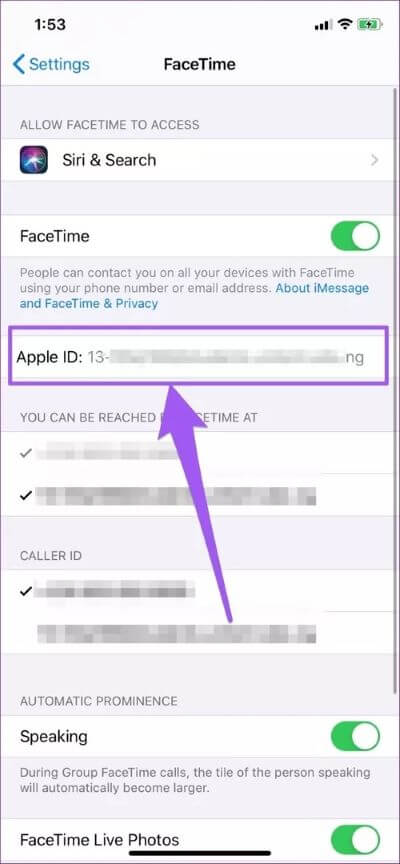
3 단계: 클릭 المنطقة.
단계5 : 퍄퍄퍄 국가 메뉴에서 클릭하고 저장.
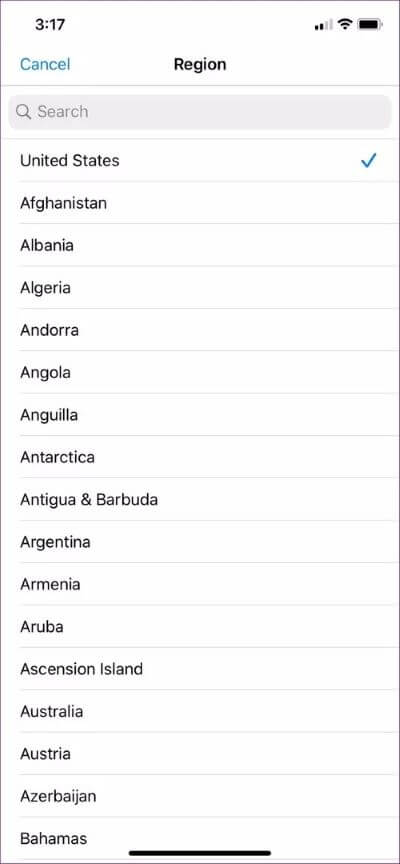
Apple은 귀하의 선택을 확인하고 변경 사항에 영향을 미칠 것입니다.
5. 날짜 및 시간 확인
장치의 많은 기능과 응용 프로그램(FaceTime 및 .는 작동하지 않음)이 작동하지 않습니다. 앱 스토어 , 예) iPhone의 날짜 및 시간 설정이 잘못된 경우 올바르게 설정하십시오. iPhone 뿐만 아니라 다음에도 적용됩니다. Mac의 FaceTime 그리고 아이패드. 장치가 날짜 및 시간 정보를 자동으로 업데이트하도록 구성되어 있는지 확인합니다. 설정 > 일반 > 날짜 및 시간으로 이동하여 자동으로 설정이 켜져 있는지 확인하십시오.
6. IOS 업데이트
버그 및 기타 소프트웨어 관련 문제로 인해 특히 이전 버전의 iOS를 실행하는 기기에서 FaceTime을 사용할 수 없는 경우가 있습니다. iPhone이 최신 상태로 유지되고 정기적으로 업데이트되는지 확인하십시오. 이동 설정 > 일반 > 소프트웨어 업데이트 > 페이지에서 사용 가능한 최신 iOS 업데이트 "다운로드 및 설치".
페이스타임 투어
위의 솔루션 외에도 다음을 시도할 수 있습니다. iPhone을 재시동하십시오. 이렇게 하면 장치가 새로 고쳐지고 FaceTime 충돌을 일으키는 취약점을 제거하는 데 도움이 될 수 있습니다. 또한 Apple 시스템 상태 페이지를 방문하여 FaceTime 서버가 온라인 상태이고 사용 가능한지 확인해야 합니다. 마지막으로 할 기기의 네트워크 구성 복원 공장 기본 설정으로. 그리고 FaceTime이 여전히 작동하지 않는다면, 이 자세한 가이드를 참조하십시오 iPhone을 재설정하려면.